Jak nagrywać wideo na iPhonie podczas odtwarzania muzyki [3 sposoby!]
Czy próbowałeś kiedyś nagrać idealne wideo na iPhonie, tylko po to, by starannie dobrana muzyka została odcięta w momencie naciśnięcia przycisku nagrywania? To frustrujące, znajome doświadczenie. Dlatego chcesz dowiedzieć się, jak nagrywać wideo na iPhonie podczas odtwarzania muzyki, niezależnie od tego, czy chcesz stworzyć kinowy vlog, wideo taneczne czy moment z odpowiednią atmosferą. Ten przewodnik ujawnia sposoby na osiągnięcie tego! Przygotuj się na odkrycie sposobów nagrywania wideo na iPhonie bez zatrzymywania muzyki i uwolnij swojego wewnętrznego filmowca.
Lista przewodników
Nagrywaj filmy podczas odtwarzania muzyki na iPhonie z systemem iOS 18 Nagrywaj wideo podczas słuchania muzyki na iPhonie z systemem iOS 17/16 i starszym Odtwarzaj muzykę podczas nagrywania wideo na komputerze PC/Mac/iPhone/AndroidNagrywaj filmy podczas odtwarzania muzyki na iPhonie z systemem iOS 18
Wraz z wydaniem iOS 18 możesz nagrywać wideo na iPhonie podczas odtwarzania muzyki, funkcja, która wcześniej nie była dostępna natywnie. Jest to przełomowa funkcja dla twórców treści, vlogerów lub po prostu każdego, kto chce dodać ścieżkę dźwiękową w tle do swoich filmów bez przerywania swojego toku pracy. Tak więc, aby rozpocząć nagrywanie wideo do mediów społecznościowych, dokumentowanie wydarzenia lub tworzenie czegoś zabawnego, oto jak odtwarzać muzykę podczas nagrywania na iPhonie:
Krok 1.Przed nagrywaniem przejdź do „Ustawień”, następnie znajdź sekcję „Kamera” i wybierz „Nagraj dźwięk”. Tam włącz „Zezwól na odtwarzanie dźwięku”, aby uchwycić dźwięk odtwarzany podczas nagrywania wideo.
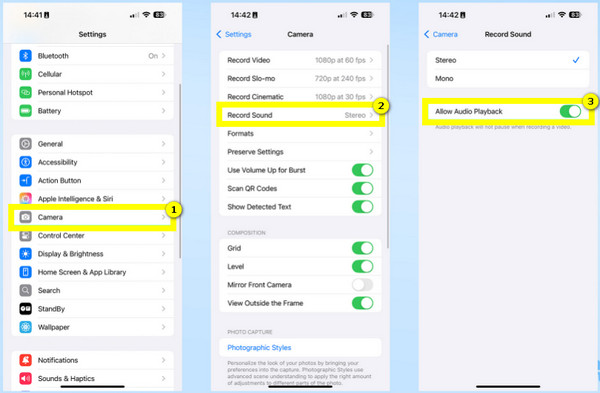
Krok 2.Teraz otwórz aplikację „Muzyka” lub inną aplikację odtwarzającą muzykę, a następnie wybierz piosenkę, którą chcesz nagrać. Następnie przejdź do aplikacji „Aparat” i przełącz się na tryb „Wideo”.
Krok 3.Gdy będziesz gotowy, stuknij przycisk „Record”, a następnie „Control Center”, aby odtworzyć piosenkę i rozpocząć nagrywanie wideo na iPhonie podczas odtwarzania muzyki. Następnie stuknij przycisk „Stop” i nadaj swoim filmom bardziej osobisty charakter, edytując je.
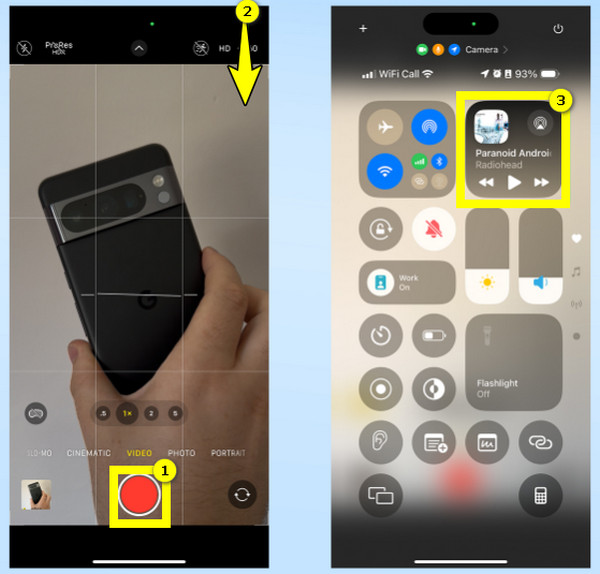
Nagrywaj wideo podczas słuchania muzyki na iPhonie z systemem iOS 17/16 i starszym
Prawda jest taka, że nagrywanie wideo na iPhonie podczas słuchania muzyki nie było tak płynne przed wydaniem iOS 18, ponieważ muzyka zatrzymywała się po otwarciu aplikacji Aparat. Jednak iOS 17/16 i wcześniejsze wersje oferują obejście, aby muzyka była odtwarzana podczas nagrywania iPhone'a; oto jak:
Krok 1.Rozpocznij odtwarzanie ulubionej muzyki w aplikacji „Muzyka” lub dowolnej aplikacji odtwarzającej muzykę. Następnie otwórz aplikację „Aparat”, a następnie wybierz tryb „Zdjęcia”; naciśnij i przytrzymaj przycisk, aby rozpocząć nagrywanie wideo.
Krok 2.Zamiast przytrzymywać przycisk, możesz przesunąć go do przycisku „Lock”, aby zachować nagrywanie. Po zakończeniu zwolnij przycisk, aby zatrzymać nagrywanie. Teraz możesz cieszyć się oglądaniem swojego wideo z muzyką.
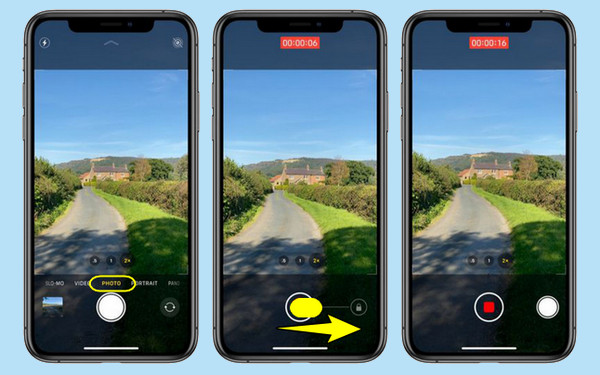
Odtwarzaj muzykę podczas nagrywania wideo na komputerze PC/Mac/iPhone/Android
Niezależnie od tego, czy chcesz tworzyć treści do mediów społecznościowych, transmitować na żywo, czy dokumentować coś wyjątkowego, odtwarzanie muzyki podczas nagrywania może ulepszyć wrażenia. A oprócz nagrywania wideo na iPhonie podczas odtwarzania muzyki, możesz to również robić na różnych urządzeniach, takich jak PC, Mac i Android. Jednym z najlepszych narzędzi do tego zadania jest AnyRec Screen Recorder. Twoje potężne rozwiązanie programowe zostało zaprojektowane do nagrywania aktywności na ekranie, przechwytywania wideo, a nawet dodawania dźwięku systemowego i wejścia mikrofonowego. Możesz wybrać dokładny obszar do nagrania, a także dostroić ustawienia audio, aby uzyskać optymalną jakość dźwięku. Co powiesz na urządzenia mobilne? To narzędzie ma niesamowity rejestrator telefonu, w którym możesz odzwierciedlić ekran telefonu i nagrać go od razu! Niezależnie od tego, co nagrywasz, możesz zapewnić wysokiej jakości rezultaty dzięki AnyRec.

Nagrywaj ekrany komputerów stacjonarnych i urządzeń mobilnych wraz z dźwiękiem systemowym i dźwiękiem z mikrofonu.
Ustaw ustawienia nagrywania, np. rozdzielczość, format itp. według własnych upodobań.
Możliwość dostosowania skrótów klawiaturowych dla łatwej kontroli procesu nagrywania.
Podczas nagrywania ekranu możesz robić adnotacje, rysować i robić zrzuty ekranu.
100% bezpieczne
100% bezpieczne
1. Nagrywaj wideo na iPhone/Android z muzyką za pomocą Rejestratora telefonu
Krok 1.otwarty AnyRec Screen Recorder i przejdź do „Phone Recorder” z ekranu głównego. Pojawi się okno z prośbą o wybranie typu urządzenia: Android lub iOS.

Krok 2.Wykonaj poniższe kroki dla wybranego urządzenia:
1. Po wybraniu opcji „iOS” wybierz zakładkę „Screen Mirroring”.
2. Następnie na urządzeniu iDevice przesuń palcem w górę, aby otworzyć „Centrum sterowania” i stuknij w „Przesyłanie ekranu”.
3. Z dostępnych urządzeń wybierz „AnyRec Screen Recorder”.
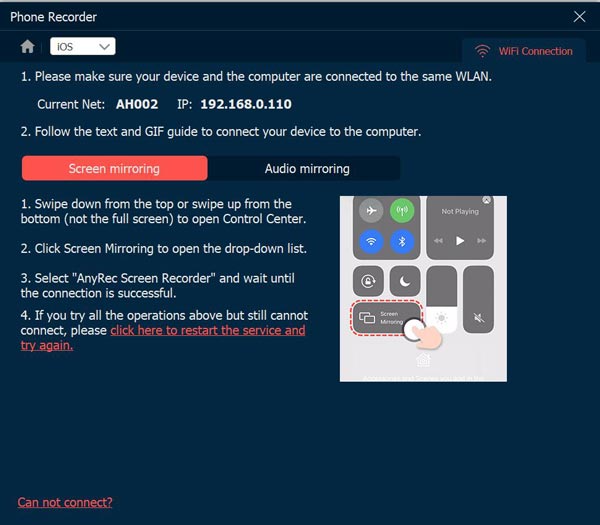
4. Wybierz opcję „Android” i zdecyduj, czy chcesz podłączyć telefon przez Wi-Fi czy USB.
5. Aby nawiązać połączenie Wi-Fi, zainstaluj aplikację FoneLab Mirror. Oba urządzenia muszą znajdować się w tej samej sieci. nagranie ekranu na Androidzie.

Krok 3.Po nawiązaniu połączenia ekran telefonu zostanie wyświetlony na pulpicie. Teraz możesz wybrać źródło dźwięku i rozpocząć nagrywanie wideo zarówno z urządzeń iPhone, jak i Android, podczas gdy muzyka jest odtwarzana.
2. Nagrywaj filmy na komputerze podczas odtwarzania muzyki
Krok 1.Wybierz „Video Recorder” z rozwijanej listy trybów nagrywania. Wybierz „Full”, aby nagrać cały ekran lub „Custom”, aby określić konkretny obszar dla swojej sesji.

Notatka: Aby dostosować preferencje nagrywania, przejdź do „Ustawień”, a następnie do „Wyjścia” i skonfiguruj ustawienia według własnych upodobań.
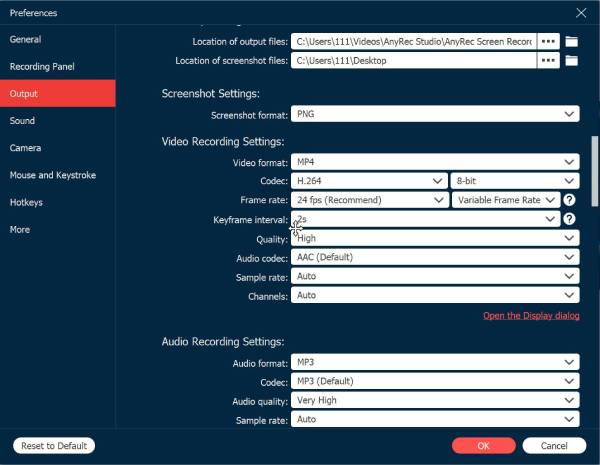
Krok 2.Następnie, aby przechwycić dźwięk, włącz opcję „Dźwięk systemowy”, aby nagraj piosenkę kochasz. Jeśli chcesz dodać lektora, włącz przycisk „Mikrofon” i zmień poziomy dźwięku według potrzeb.

Krok 3.Gdy będziesz gotowy, aby rozpocząć nagrywanie wideo na komputerze z muzyką, kliknij przycisk „REC”. Możesz użyć pływającego paska narzędzi, aby dodać adnotacje, a klikając przycisk „Camera”, możesz robić zdjęcia.
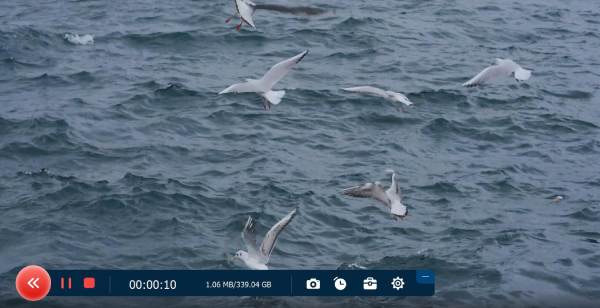
Krok 4.Po zakończeniu kliknij przycisk „Stop”. Przejrzyj nagranie w tym oknie, dokonaj wszelkich niezbędnych przycięć, a następnie kliknij przycisk „Zapisz”, aby zapisać je na komputerze.

Wniosek
Podnosząc ogólne wrażenia z nagrywania, nagrywaj wideo na iPhonie podczas odtwarzania muzyki już teraz! Niezależnie od tego, czy korzystasz z iOS 18, czy wcześniejszych wersji, istnieją obejścia, aby osiągnąć tę płynną kombinację muzyki i wideo. Ponadto, dla tych, którzy szukają jeszcze większej wszechstronności i mocy, AnyRec Screen Recorder jest doskonałym narzędziem do nagrywania ekranów z muzyką na dowolnym urządzeniu. Umożliwia łatwe przechwytywanie płynnego i wysokiej jakości wideo z muzyką, wraz z wieloma funkcjami dostosowywania i edycji. Przenieś swoje treści na wyższy poziom!
100% bezpieczne
100% bezpieczne
